9 iPhone adatvédelmi beállítás, amit azonnal be kell kapcsolnod

Az Apple jobban teljesít, mint a legtöbb cég az adatvédelem terén. De az iPhone összes alapértelmezett beállítása nem a felhasználó érdekeit szolgálja.
Mit kell tudni
Az Apple széles körben fejleszti az iOS 16-ot, és a közelgő iteráció, az iOS 16.4 néhány új és érdekes funkcióval rendelkezik. Az egyik új funkció a „ Dim Flashing Lights ”, amely elsötétíti a kijelzőt abban az esetben, ha a lejátszott videótartalom erősen villogó vagy villogó fényeket tartalmaz. Egy másik új funkció a Siri kikapcsolási parancsa, amellyel könnyedén kikapcsolhatja iPhone-ját a kezek használata nélkül.
Ezenkívül a régióbeállításokon alapuló új számformátum is elérhető. A közelmúltban az Apple bevezette a lehetőséget, hogy más Apple ID-t válasszon az iOS béta frissítéseinek fogadásához. Mi ez az új funkció, és hogyan használod? Találjuk ki!
Hogyan válasszunk másik Apple ID-t az iOS béta frissítéseihez az iPhone-on
Így válasszon másik Apple ID-t, hogy megkapja a béta frissítéseket iOS 16-os eszközén.
Követelmények
Lépésről lépésre útmutató
Így választhat másik Apple ID-t a béta frissítések iPhone-jára való telepítéséhez. Kövesse az alábbi lépéseket, hogy segítsen a folyamatban.
Nyissa meg a Beállítások alkalmazást , és érintse meg az Általános elemet .

Most érintse meg a Szoftverfrissítés elemet .

Koppintson felül a Béta frissítések lehetőségre .

Most koppintson alul az Apple ID: [Your Apple ID] elemre.
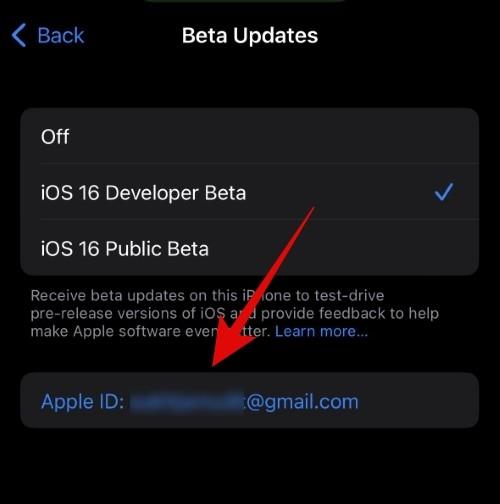
Érintse meg a Másik Apple ID használata… lehetőséget, ha más azonosítót szeretne használni a béta frissítésekhez.
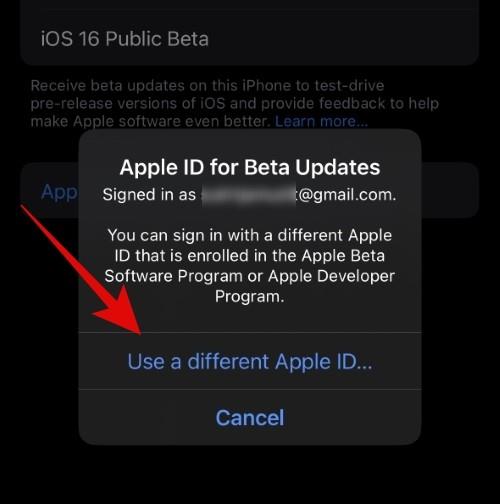
Most írja be az Apple ID e-mail címét az Apple ID mellé .
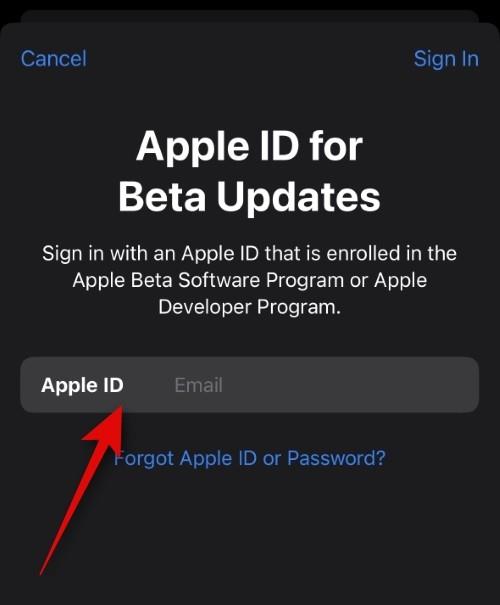
Koppintson a Bejelentkezés gombra a jobb felső sarokban.
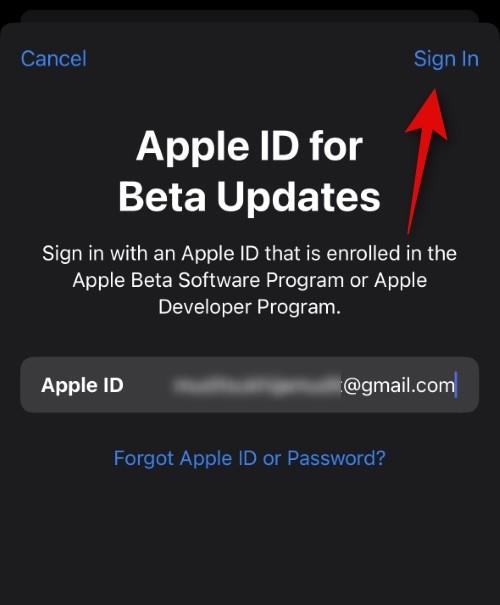
Most írja be az Apple ID jelszavát a Jelszó mellett .
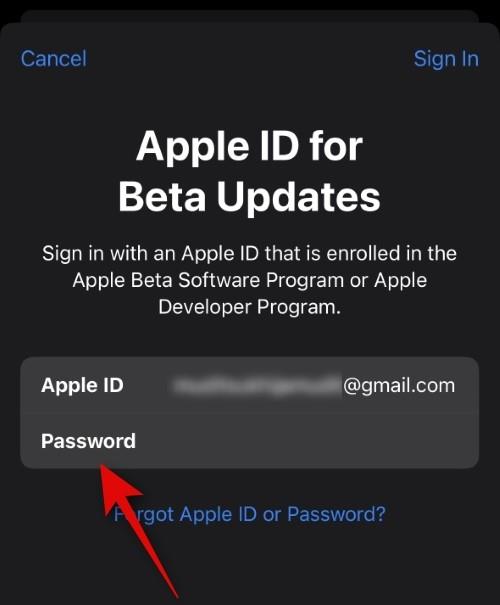
Koppintson ismét a Bejelentkezés gombra a jobb felső sarokban.
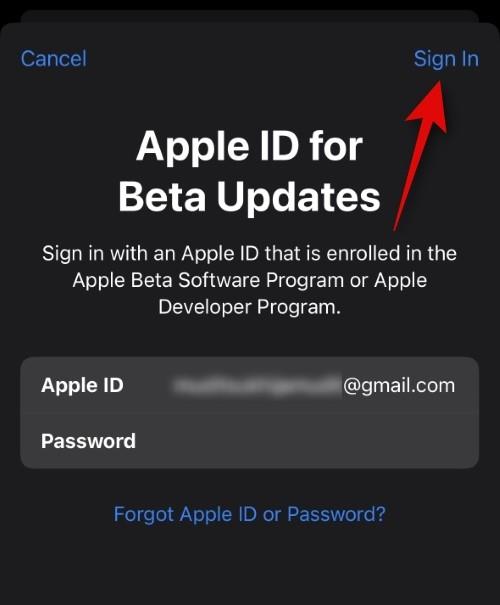
Ha engedélyezte a kéttényezős hitelesítést Apple-eszközén, a rendszer kódot küld telefonszámára vagy megbízható eszközére. Miután megkapta, írja be a kódot. Most a kiválasztott Apple ID azonosítóval lesz bejelentkezve, és ezentúl azt fogja használni a szükséges bétafrissítések telepítéséhez iPhone-ján.
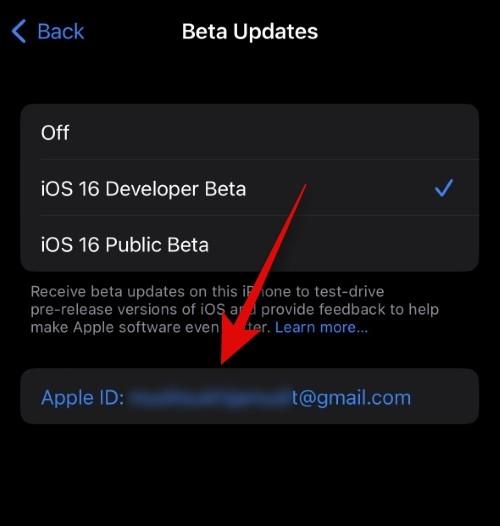
Így választhat másik Apple ID-t a béta frissítésekhez iPhone-ján.
Újra be kell jelentkeznem, hogy a jelenlegi Apple ID azonosítómat használhassam a béta frissítésekhez?
Nem, nem kell újra bejelentkeznie ahhoz, hogy jelenlegi Apple ID azonosítóját használja a béta frissítésekhez. Mindössze annyit kell tennie, hogy kiválasztja azonosítóját az alábbiak szerint.
Nyissa meg a Beállítások alkalmazást, és koppintson az Általános elemre .

Koppintson a Szoftverfrissítés elemre .

Koppintson a Béta frissítések elemre .

Most koppintson az Apple ID: gombra alul.
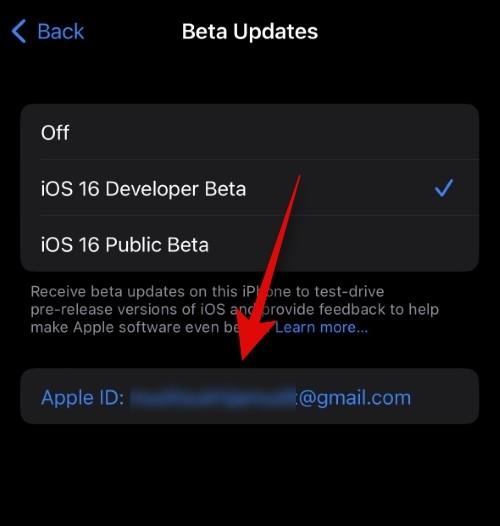
Koppintson a ikonra, és válassza ki az iPhone-jával jelenleg használt Apple ID-t.
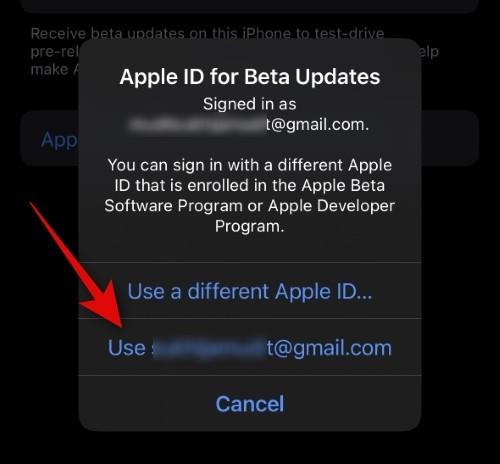
És ez az! Mostantól vissza kell váltania az eredeti Apple ID-re a béta frissítésekhez.
Miért válasszon másik Apple ID-t a béta frissítésekhez?
Egy másik Apple ID használatával hozzáférhet az előfizetett fejlesztői és ügyfélbétákhoz anélkül, hogy ki kellene jelentkeznie személyes Apple ID-jából. Használhatja ezt a funkciót béta frissítések telepítésére is munkahelyi vagy vállalati profilján keresztül anélkül, hogy szüksége lenne személyes Apple ID azonosítójára iPhone-járól. Ez lehetővé teszi személyes adatainak és iCloud-adatainak megőrzését, miközben béta frissítéseket kap a munkahelyi vagy vállalati profilján keresztül.
Az Apple jobban teljesít, mint a legtöbb cég az adatvédelem terén. De az iPhone összes alapértelmezett beállítása nem a felhasználó érdekeit szolgálja.
Ezzel a műveletgombbal bármikor felhívhatja a ChatGPT-t a telefonjáról. Íme egy útmutató a ChatGPT megnyitásához az iPhone-on található műveletgombbal.
Hogyan készíthetsz hosszú képernyőképet iPhone-on, könnyedén rögzítheted a teljes weboldalt. Az iPhone görgethető képernyőkép funkciója iOS 13 és iOS 14 rendszereken érhető el, és itt egy részletes útmutató arról, hogyan készíthetsz hosszú képernyőképet iPhone-on.
Az iCloud-jelszó módosításához többféleképpen is lehetőséged van. Az iCloud-jelszavadat megváltoztathatod a számítógépeden vagy a telefonodon egy támogatási alkalmazáson keresztül.
Amikor egy közösen készített albumot küldesz valaki másnak iPhone-on, az illetőnek bele kell egyeznie a csatlakozásba. Az iPhone-on többféleképpen is elfogadhatod az album megosztására vonatkozó meghívókat, az alábbiak szerint.
Mivel az AirPodsok kicsik és könnyűek, néha könnyű elveszíteni őket. A jó hír az, hogy mielőtt elkezdenéd szétszedni a házadat az elveszett fülhallgatód keresése közben, nyomon követheted őket az iPhone-oddal.
Tudtad, hogy attól függően, hogy az iPhone-od gyártási régiója hol készült, eltérések lehetnek a más országokban forgalmazott iPhone-okhoz képest?
Az iPhone-on a fordított képkeresés nagyon egyszerű, ha a készülék böngészőjét használhatja, vagy harmadik féltől származó alkalmazásokat is használhat további keresési lehetőségekért.
Ha gyakran kell kapcsolatba lépned valakivel, néhány egyszerű lépéssel beállíthatod a gyorshívást iPhone-odon.
Az iPhone képernyőjének vízszintes elforgatása segít filmeket vagy Netflixet nézni, PDF-eket megtekinteni, játékokat játszani... kényelmesebben és jobb felhasználói élményben részesülni.








